白黒写真は常に人気があり、その理由の1つは、画像に時代を超越する可能性があることです。カラー画像を白黒に変換しますか?この投稿では、Photoshop、GIMP、Wordで画像を白黒にする方法について説明します。
白黒画像は感情と気分を追加し、永遠の感覚を与え、白黒写真は多くの写真家に好まれています。また、写真家でない場合は、カラー画像を白黒に変換して、よりクリエイティブにすることもできます。画像を白黒に変換する3つの簡単な方法は次のとおりです。
複数の画像からビデオを作成したい場合は、透かしのない無料のビデオエディタであるMiniToolMovieMakerを試すことができます。
Photoshopで画像を白黒に変換する方法
Photoshopは、WindowsおよびmacOS用のプロフェッショナルで強力なラスターグラフィックエディタであり、すばらしい画像、グラフィック、絵画などを作成するためのほぼすべてのツールを備えています。また、多くのオプションを使用して画像を白黒に変換することもできます。
Photoshopで画像を白黒にする方法は次のとおりです。
ステップ1.画像をアップロードします 。
コンピューターでPhotoshopを起動し、ファイルをクリックします>開く カラー画像を追加します。
ステップ2.画像を白黒に変換する 。
Photoshopには、カラー画像を白黒にするためのいくつかのオプションがあります。ここでは、それらの5つの方法について説明します。
オプション1:白黒調整レイヤー
ウィンドウをクリックします>調整 、次に白黒アイコンをクリックします 調整 右側のパネルで、画像はすぐに白黒になります。
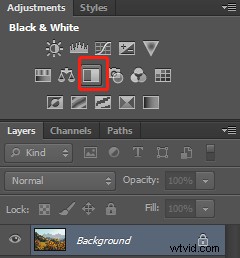
または、レイヤーをクリックします>新しい調整レイヤー>白黒 。 新しいレイヤー ダイアログボックスで、調整レイヤーの名前を入力し、[ OK ]をクリックします 。
これにより、デフォルトのグレースケール変換が画像に適用されます。オプションで、カラースライダーをドラッグしたり、グレースケールミックスを設定したりして、グレートーンを調整します。プロパティで パネル。
オプション2:グレースケールに変換
画像をタップします>モード>グレースケール 、[破棄]をクリックします 。
オプション3:Photoshopの彩度を下げるコマンドを使用する
画像を選択します>調整>彩度を下げる 。
オプション4:色相/彩度レイヤーを変更する
レイヤーをクリックします>新しい調整レイヤー>色相/彩度… 、[ OK]をクリックします 新しいレイヤーを作成し、値が-100になるまで彩度スライダーを左にドラッグします。
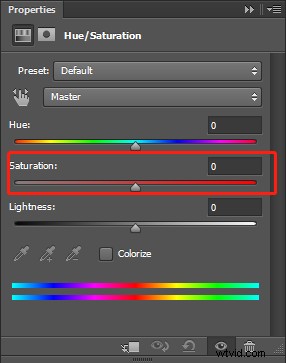
オプション5:ラボカラーモードを使用する
画像に移動します>モード>ラボカラー 、[チャネル]をクリックします 右側のタブで、画像を選択します>モード>グレースケール 、[ OK]をクリックします 。
ステップ3.白黒画像をエクスポートする 。
ファイルをクリックします>名前を付けて保存 /保存 、次に出力形式を選択し、出力フォルダを選択し、この写真の名前を変更して、[保存]をクリックします 。または、ファイルをクリックします>ウェブ用に保存 白黒画像をエクスポートします。
GIMPで画像を白黒に変換する方法
GIMPは、Windows、macOS、およびLinux用の無料のオープンソースラスターグラフィックエディタであり、Photoshopの最良の代替手段の1つでもあります。このソフトウェアでは、画像を白黒に変換することもできます。
GIMPで画像を白黒にする方法は次のとおりです。
ステップ1.カラー画像を追加します 。
PCでGIMPを実行し、[ファイル]> [開く]をクリックして、変換する画像をアップロードします。
ステップ2.画像を白黒に変換する 。
ここでは、3waysを使用してGIMPで画像を白黒に変換する方法について説明します。
オプション1:グレースケール経由
画像を右クリックして、画像を選択します>モード>グレースケール 。
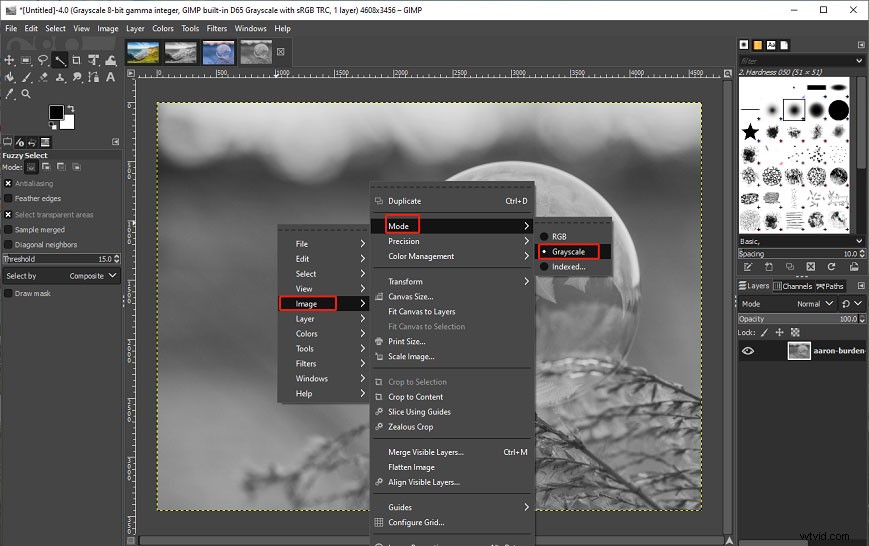
オプション2:画像から彩度を削除する
画像を右クリックして、色を選択します>飽和 、次に[スケール]スライダーを左に移動し、[ OK]をクリックします 変更を適用します。
オプション3:彩度を下げる
画像を右クリックし、色をクリックします>彩度を下げる>彩度を下げる… 、[ OK]をクリックします 。
ステップ3:画像をエクスポートする 。
ファイルをクリックします>名前を付けてエクスポート 画像をPNGまたはJPEGとして保存します。詳細については、この投稿をお読みください-GIMPをJPEGとして保存する方法に関する簡単なガイド
Word文書では、画像を白黒に変換することもできます。方法は次のとおりです。
手順1.Word文書を開き、[挿入]をクリックします>写真 画像を追加します。
ステップ2.画像をクリックして、画像形式に移動します 、次に色を選択します>色を変更 、グレースケールを選択します 。
この投稿では、PhotoshopとGIMPでいくつかのオプションを使用して画像を白黒に変換する方法について説明します。また、画像を白黒にする他の方法を共有したい場合は、コメント欄に返信を残してください。
